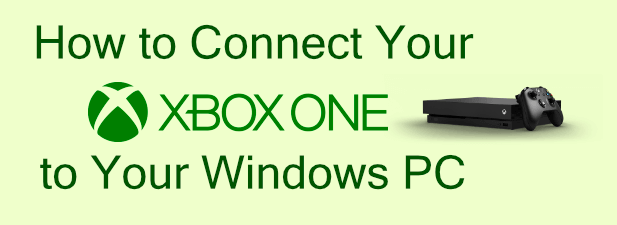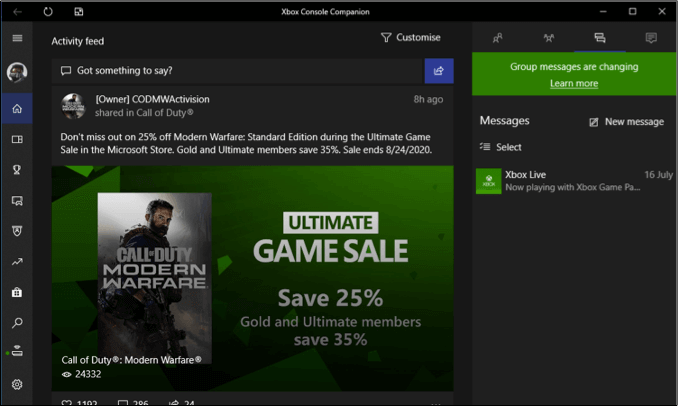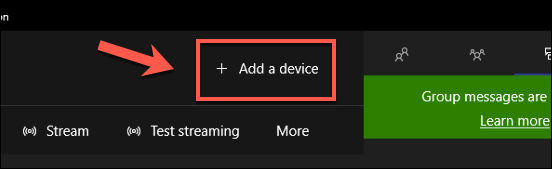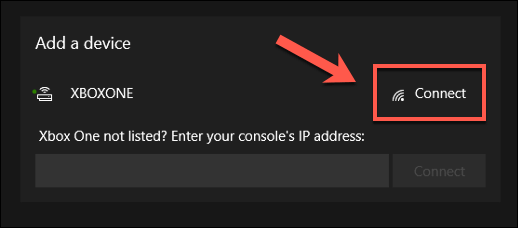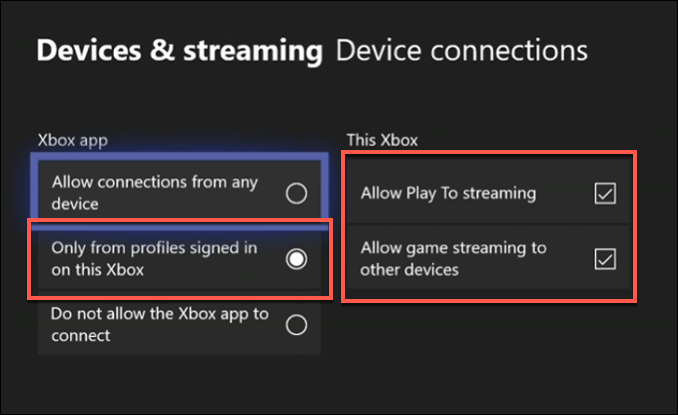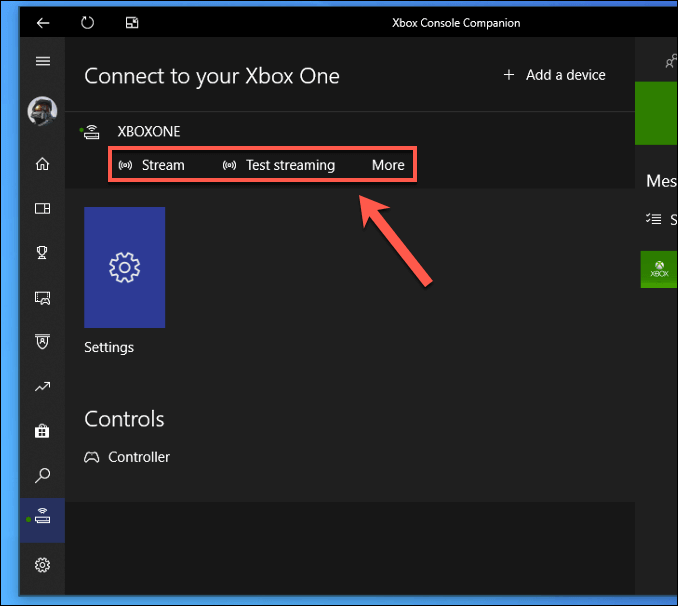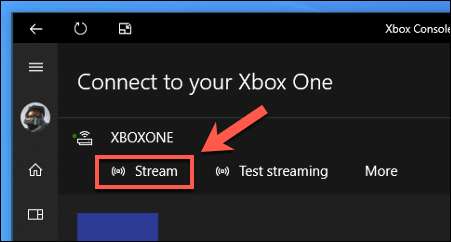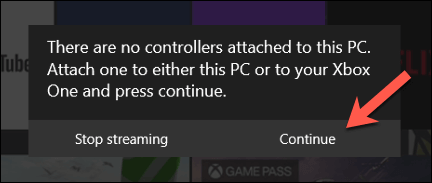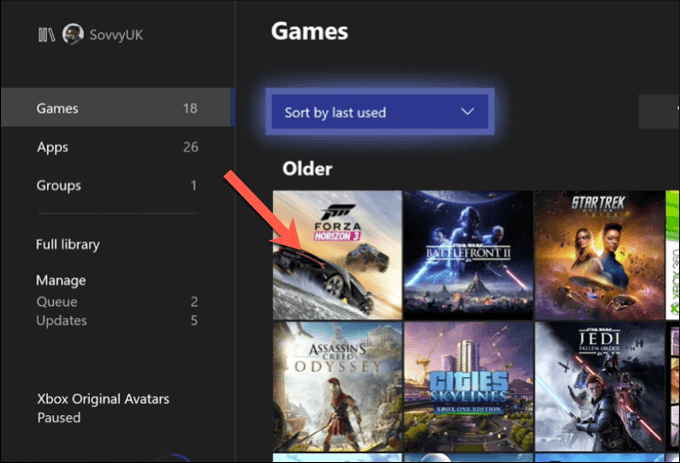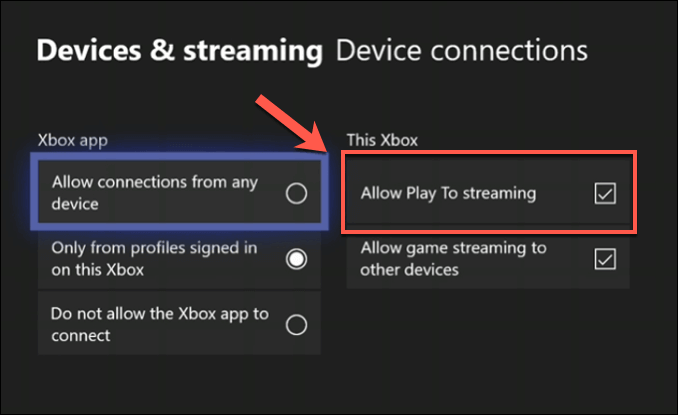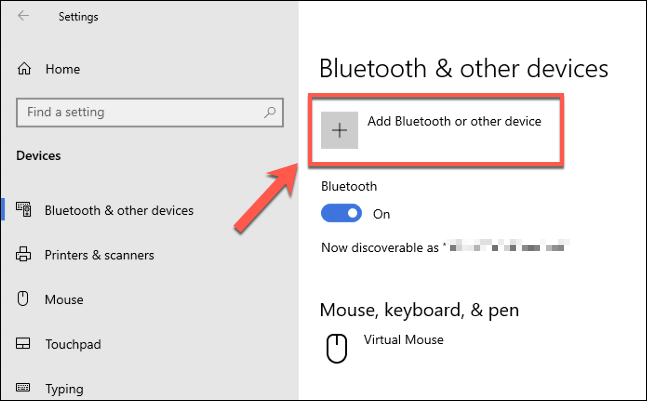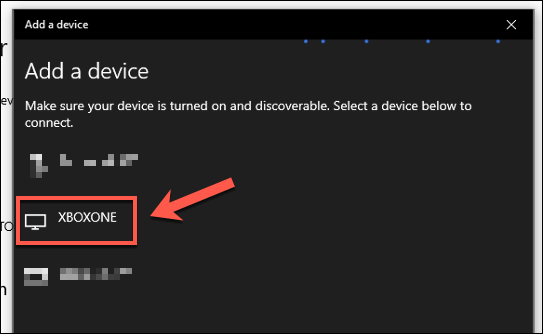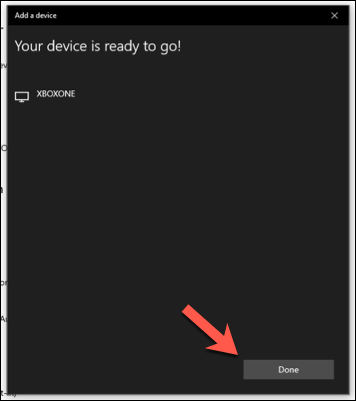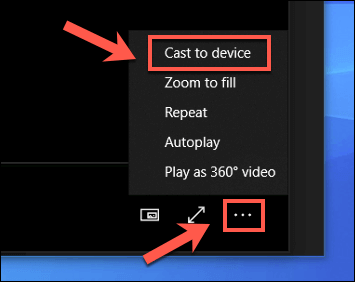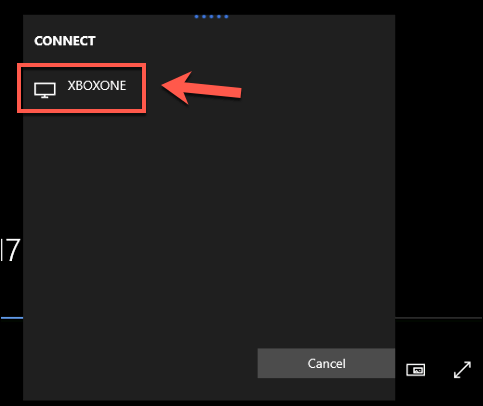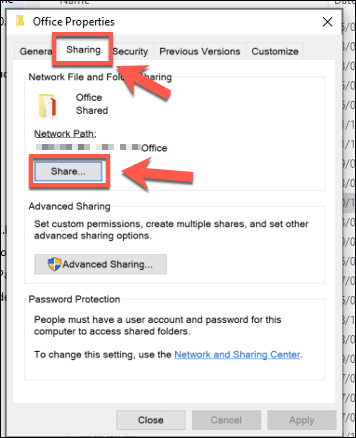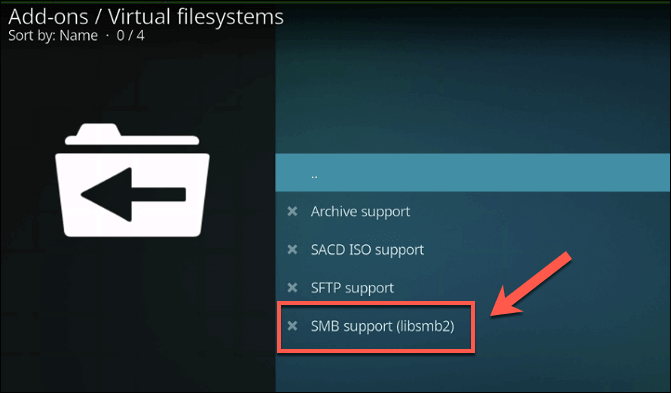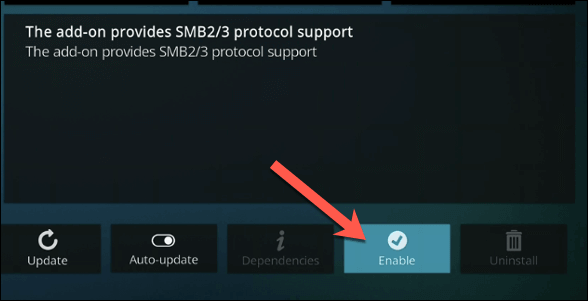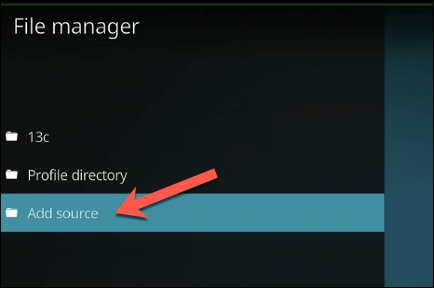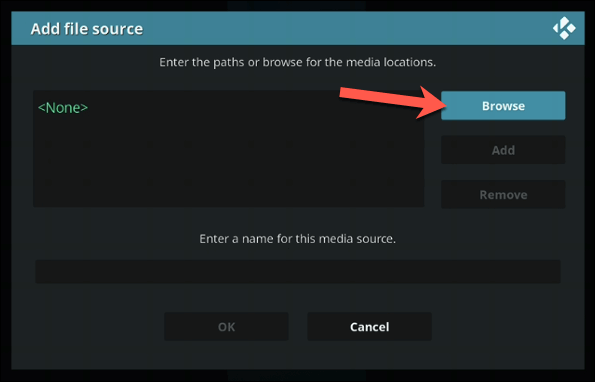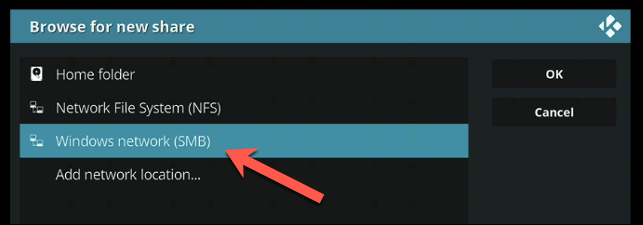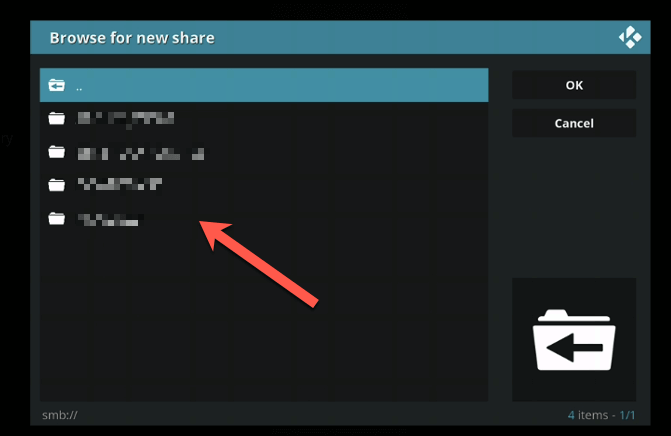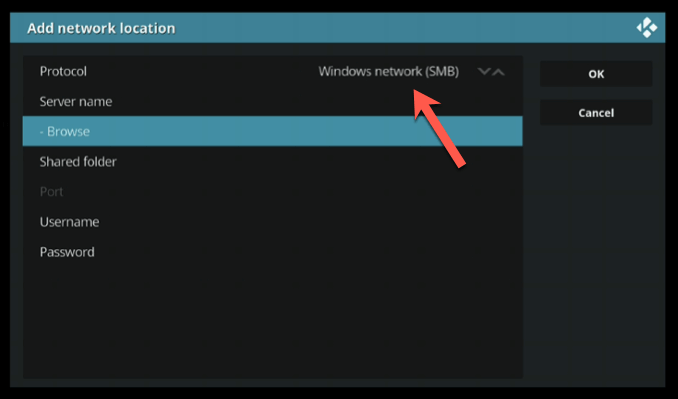Jako zařízení se systémem Windows má Xbox mnoho společného s typickým počítačem se systémem Windows. Xbox je jedna z nejlepších konzolí pro interakci s PC s Windows, se schopností streamovat hry, sdílení mediálního obsahu a dalších. Pokud chcete plynulý multimediální zážitek, má kombinace Xbox a Windows PC smysl.
Pokud máte správné síťové nastavení, je snadné připojit Xbox k PC. Budete potřebovat obě zařízení ve stejné síti a pokud chcete streamovat obsah, upřednostňuje se ethernetové připojení. Pokud chcete vědět, jak připojit konzolu Xbox k počítači se systémem Windows, musíte provést následující kroky.
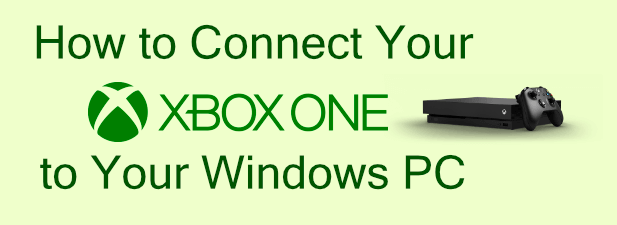
Připojení zařízení Xbox k počítači se systémem Windows pomocí aplikace Xbox
Aplikace Xbox Console Companionvám poskytuje plnou kontrolu nad konzolí Xbox One z počítače se systémem Windows. Umožňuje vám spouštět nebo vypínat zařízení Xbox, streamovat hry Xbox do počítače přes místní síťové připojení, instalovat nebo odebírat hry a také chatovat s přáteli z her pro Xbox.
Aplikace Xbox Console Companion je nainstalována na všech počítačích se systémem Windows jako součást plánu společnosti Microsoft na další integraci těchto dvou služeb. Pokud máte místní uživatelský účet, budete se muset před použitím aplikace přihlásit pomocí svého účtu Microsoft - stávající uživatelé účtu Microsoft by měli najít aplikaci, která je automaticky přihlásí.
I když je aplikace Xbox propojena s vaším účtem Microsoft, nebude se automaticky připojovat k vašemu Xboxu - budete to muset udělat ručně. Chcete-li to provést, stiskněte ikonu Připojenív levé nabídce aplikace Xbox na vašem PC.
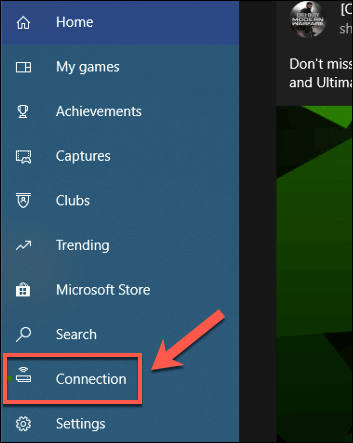 V Připojte se k oknu Xbox Onea v pravém horním rohu klikněte na ikonu Přidat zařízení.
V Připojte se k oknu Xbox Onea v pravém horním rohu klikněte na ikonu Přidat zařízení.
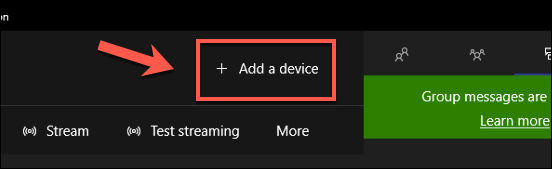 Windows vyhledají vaši konzolu Xbox One automaticky. Pokud to zjistí, stiskněte tlačítko Připojit. Pokud to potřebujete udělat ručně, zadejte do příslušného pole adresu IP zařízení Xbox a poté se k ní připojte stisknutím tlačítka Připojit.
Pokud se nemůžete připojit, možná budete muset povolit streamovací připojení v nastavení Xboxu. Chcete-li to provést, otevřete nastavení Xbox a přejděte na Zařízení a streamování>Připojení zařízení. Zkontrolujte, zda je vybráno nebo povoleno nastavení Povolit streamování hry Přehrát, Povolit streamování hry do jiných zařízenía Pouze z profilů přihlášených na této konzole Xbox.
Windows vyhledají vaši konzolu Xbox One automaticky. Pokud to zjistí, stiskněte tlačítko Připojit. Pokud to potřebujete udělat ručně, zadejte do příslušného pole adresu IP zařízení Xbox a poté se k ní připojte stisknutím tlačítka Připojit.
Pokud se nemůžete připojit, možná budete muset povolit streamovací připojení v nastavení Xboxu. Chcete-li to provést, otevřete nastavení Xbox a přejděte na Zařízení a streamování>Připojení zařízení. Zkontrolujte, zda je vybráno nebo povoleno nastavení Povolit streamování hry Přehrát, Povolit streamování hry do jiných zařízenía Pouze z profilů přihlášených na této konzole Xbox.
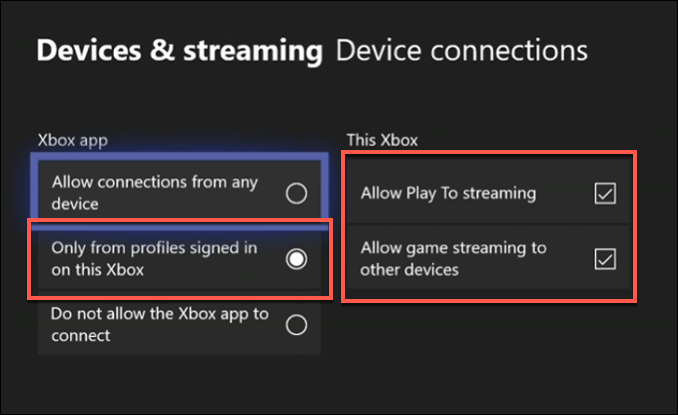 Po přidání konzoly Xbox byste ji měli vidět na kartě Připojení. Odtud můžete Xbox zapnout nebo vypnout, zobrazit aktuálně otevřenou hru nebo aplikaci, otestovat kvalitu streamování nebo streamovat Xbox do vašeho počítače stisknutím Streamovat.
Po přidání konzoly Xbox byste ji měli vidět na kartě Připojení. Odtud můžete Xbox zapnout nebo vypnout, zobrazit aktuálně otevřenou hru nebo aplikaci, otestovat kvalitu streamování nebo streamovat Xbox do vašeho počítače stisknutím Streamovat.
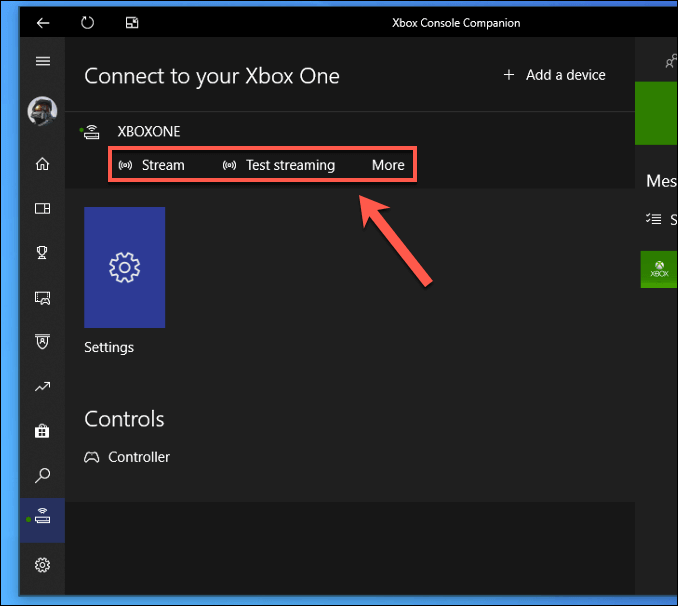
Streamování her Xbox do počítače se systémem Windows
Hry Xbox můžete do svého PC streamovat z karty Připojenív Společník konzoly Xboxapp.
Na kartě Připojenístiskněte tlačítko Streama začněte streamovat Xbox Jedna konzole pro váš počítač.
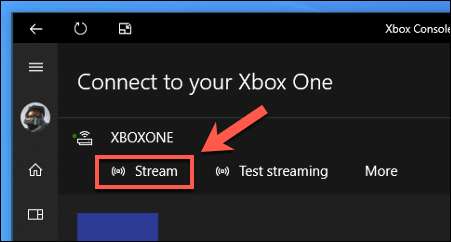 Jakmile vytvoříte datový proud, budete se muset rozhodnout, zda chcete připojit svůj řadič Xbox One k počítači nebo jej nadále provozujte ze zařízení Xbox. Pokud je vaše Xbox o něco dále, můžete jej připojit k počítači. Až budete připraveni pokračovat, stiskněte Pokračovat….
Jakmile vytvoříte datový proud, budete se muset rozhodnout, zda chcete připojit svůj řadič Xbox One k počítači nebo jej nadále provozujte ze zařízení Xbox. Pokud je vaše Xbox o něco dále, můžete jej připojit k počítači. Až budete připraveni pokračovat, stiskněte Pokračovat….
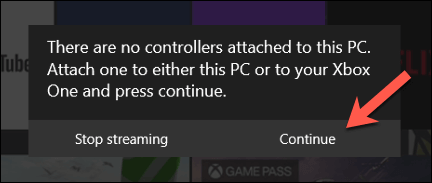 Pomocí ovladače Xbox můžete navigovat v nabídce Xbox One jako obvykle . Hrajte hru výběrem z nabídky Moje hry a aplikace.
Pomocí ovladače Xbox můžete navigovat v nabídce Xbox One jako obvykle . Hrajte hru výběrem z nabídky Moje hry a aplikace.
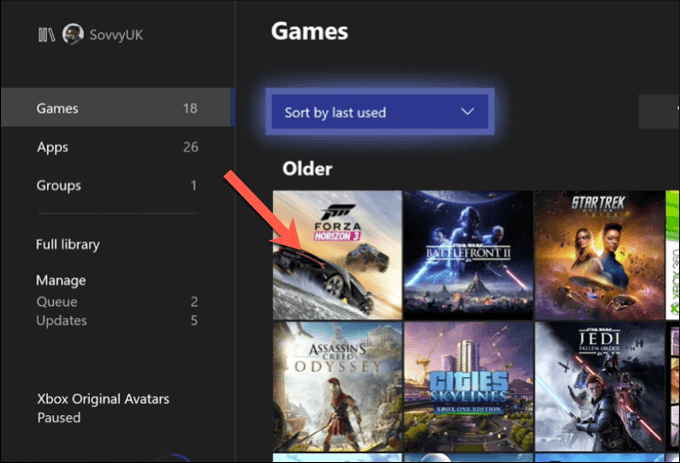
Streamování mediálního obsahu do konzoly Xbox pomocí filmů a TV společnosti Microsoft
Ačkoli většina uživatelů bude pravděpodobně mít zájem o připojení a ovládání svého Xboxu k PC z důvodů hry, můžete do Xboxu streamovat další mediální obsah pomocí PlayToVlastnosti. To umožňuje dalším aplikacím podporujícím PlayTo streamovat obsah ze systému Windows do Xboxu (a naopak).
In_content_1 all: [300x250] / dfp: [640x360]- >
Nejprve se musíte ujistit, že je povoleno streamování PlayTo. Chcete-li to provést, otevřete nastavení Xboxu a přejděte na Zařízení a streamování>Připojení zařízení, ujistěte se, že je povoleno nastavení Povolit přehrávání datovým proudům.
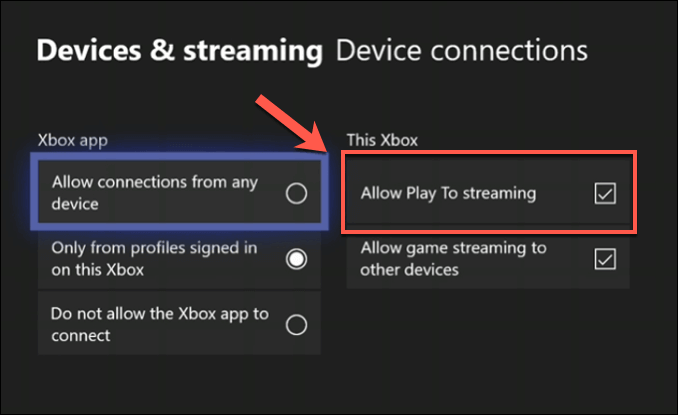 V nastavení Windows(klikněte pravým tlačítkem na nabídku Start a stiskněte Nastavenípro přístup k tomuto), stiskněte Zařízení >Bluetooth a další zařízení>Přidat Bluetooth nebo jiné zařízení.
V nastavení Windows(klikněte pravým tlačítkem na nabídku Start a stiskněte Nastavenípro přístup k tomuto), stiskněte Zařízení >Bluetooth a další zařízení>Přidat Bluetooth nebo jiné zařízení.
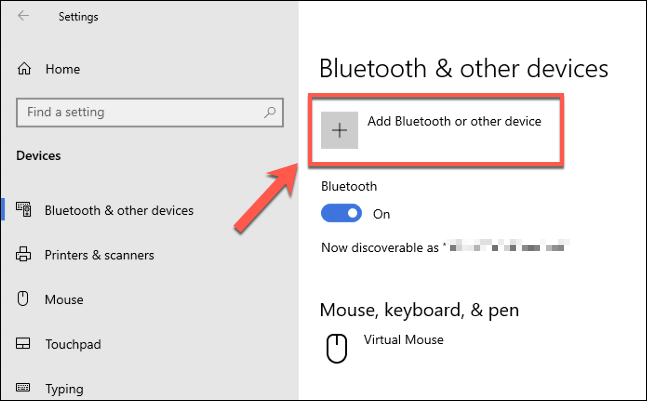 V nabídce Přidat zařízenívyberte po dokončení procesu skenování ze seznamu svoji konzolu Xbox One.
V nabídce Přidat zařízenívyberte po dokončení procesu skenování ze seznamu svoji konzolu Xbox One.
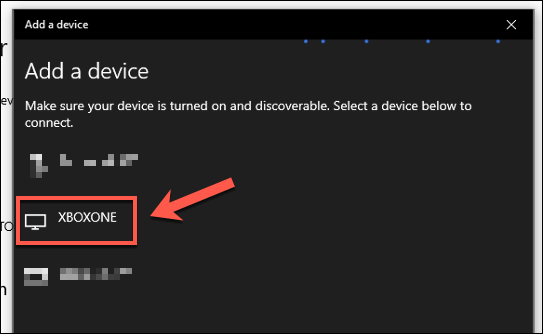 Windows potvrdí, že bylo navázáno připojení. Potvrďte kliknutím na Hotovo.
Windows potvrdí, že bylo navázáno připojení. Potvrďte kliknutím na Hotovo.
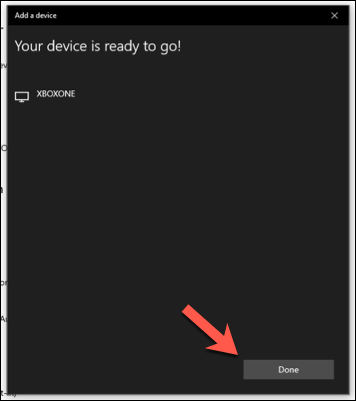
Nyní můžete streamovat obsah z mediální aplikace Microsoft Movies & TV. Aby to fungovalo, budete potřebovat stejnou aplikaci nainstalovanou v konzole Xbox i v počítači.
Chcete-li to provést v aplikaci Filmy a TV, stiskněte během přehrávání obsahu ikonu nabídky se třemi tečkamiv pravém dolním rohu lišty přehrávání . V nabídce možností klikněte na Odesílat do zařízení.
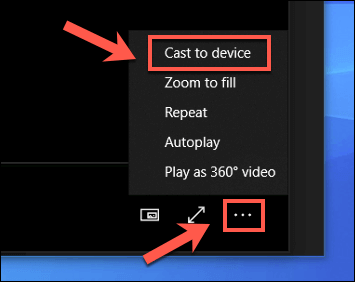 V nabídce Připojitvyberte připojený Konzole Xbox One. Tím se na vašem Xboxu otevře aplikace Filmy a televize a streamuje se obsah z počítače pro přehrávání.
V nabídce Připojitvyberte připojený Konzole Xbox One. Tím se na vašem Xboxu otevře aplikace Filmy a televize a streamuje se obsah z počítače pro přehrávání.
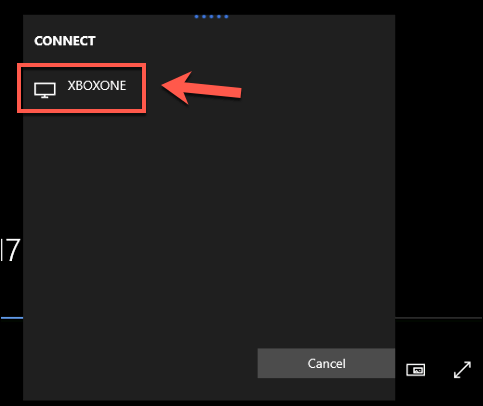
Streamování mediálního obsahu na Xbox pomocí Kodi
Pokud chcete používat alternativní mediální aplikace, můžete do konzoly Xbox nainstalovat aplikace jako Kodi. Kodi podporuje celou řadu možností přehrávání médií, včetně možnosti přístupu k síťovým sdíleným složkám z počítače se systémem Windows nebo jiných zařízení síťové úložiště.
Ve Windows můžete sdílet libovolné klikněte pravým tlačítkem na složku a stiskněte Vlastnosti. Na kartě Sdíleníklikněte na možnost Sdíleta sdílejte složku. V následujícím okně vyberte svůj uživatelský účet.
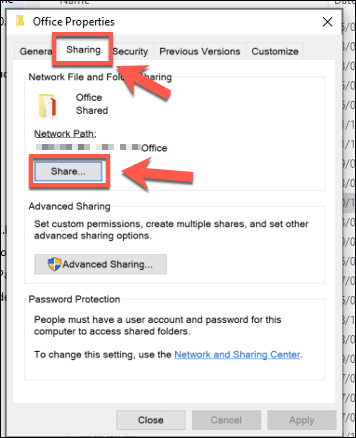 V Kodi na vašem Xbox budete muset povolit sdílení v síti pomocí protokolu SMB používaného Windows. Chcete-li to provést, otevřete Nastavení>Doplňky>Moje doplňky>Virtuální souborové systémya vyberte možnost Podpora SMB (libsmb2).
V Kodi na vašem Xbox budete muset povolit sdílení v síti pomocí protokolu SMB používaného Windows. Chcete-li to provést, otevřete Nastavení>Doplňky>Moje doplňky>Virtuální souborové systémya vyberte možnost Podpora SMB (libsmb2).
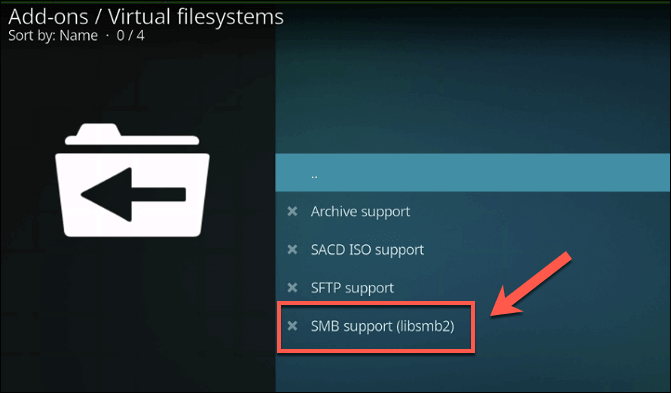 V okně možností pluginu stisknutím Povolitplugin povolíte.
V okně možností pluginu stisknutím Povolitplugin povolíte.
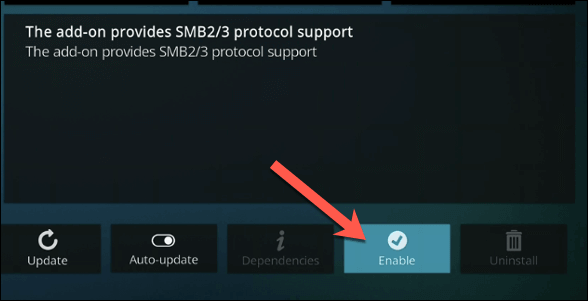 S SMB povoleno, nyní můžete přistupovat ke sdíleným položkám v síti Windows z nabídky Nastavení>Správce souborův Kodi. Odtud stiskněte Přidat zdroj.
S SMB povoleno, nyní můžete přistupovat ke sdíleným položkám v síti Windows z nabídky Nastavení>Správce souborův Kodi. Odtud stiskněte Přidat zdroj.
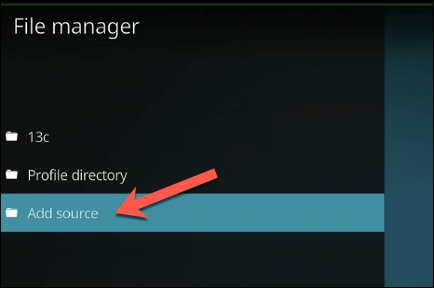 V okně Přidat zdroj souborustiskněte Procházet.…
V okně Vyhledat nové sdílenívyberte síť Windows (SMB).
V okně Přidat zdroj souborustiskněte Procházet.…
V okně Vyhledat nové sdílenívyberte síť Windows (SMB).
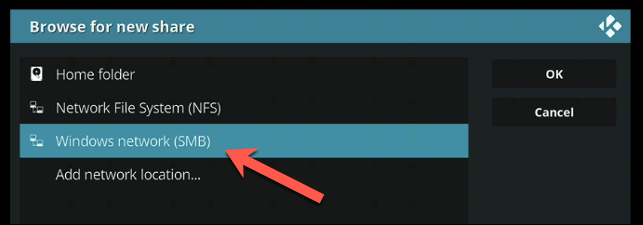 A zobrazí se seznam vašich síťových zařízení. Najděte svůj počítač uvedený zde a poté vyberte síťové sdílení ze seznamu možností, než kliknete na OK
A zobrazí se seznam vašich síťových zařízení. Najděte svůj počítač uvedený zde a poté vyberte síťové sdílení ze seznamu možností, než kliknete na OK
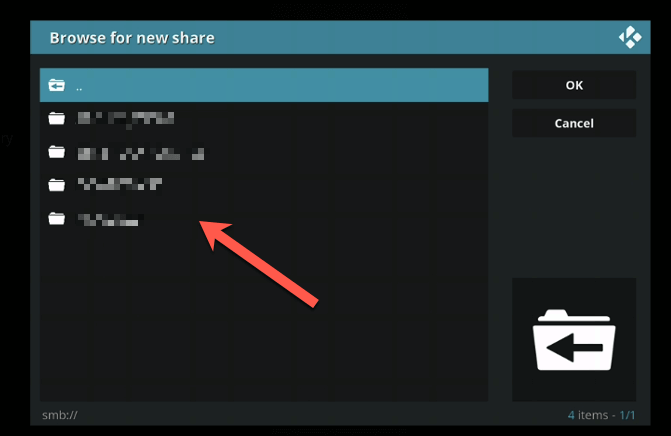 Pokud potřebujete uvést uživatelské jméno a heslo pro připojení, místo toho vyberte Přidat umístění v síti. V rozbalovací nabídce Protokolvyberte Síť Windows (SMB)a poté pomocí poskytnutých možností vyberte umístění, uživatelské jméno a heslo.
Pokud potřebujete uvést uživatelské jméno a heslo pro připojení, místo toho vyberte Přidat umístění v síti. V rozbalovací nabídce Protokolvyberte Síť Windows (SMB)a poté pomocí poskytnutých možností vyberte umístění, uživatelské jméno a heslo.
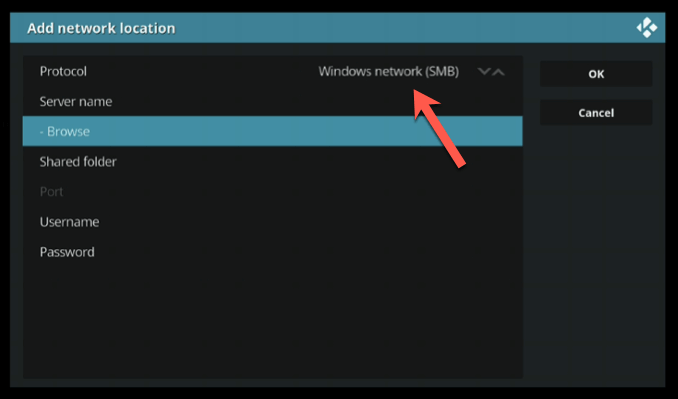
Jakmile je sdílená složka přidána do vašeho nastavení Kodi, měli byste ji vidět na domovské obrazovce Kodi v různých kategoriích médií (např. Videa>Soubory). Odtud můžete vybrat libovolné mediální soubory pro přehrávání z počítače do zařízení Xbox.
Hra Xbox z počítače se systémem Windows
Nyní víte, jak připojte svůj Xbox k počítači se systémem Windows, můžete plně využít multimediální schopnosti obou zařízení. Pomocí aplikace Xbox můžete streamovat a ovládat svůj Xbox z počítače, stejně jako streamovat jiné typy mediálního obsahu z počítače do vašeho Xboxu.
Pro fanoušky klasických her Xbox dává jste perfektní výmluva pro vyzvednutí ovladače s skvělá zpětná kompatibilita se staršími konzolami Xbox. Pokud jste předplatitelem Xbox Game Pass, můžete dokonce hrajte své hry Game Pass na PC s přístupem sdíleným ve vašem účtu Microsoft.
Související příspěvky: